如果您有多个语言,则会显示语言栏(“语言切换器”) 键盘布局 Windows 11中已设置,是通过输入法快速切换键盘布局的快捷方式,默认显示在任务栏中。
当桌面上显示语言栏时,您将在桌面上看到一个浮动栏,其中包含Windows 11中安装的键盘语言。单击它可以打开语言栏选项,最小化语言栏或将其移动到桌面的另一部分。桌面。
如果您想知道如何隐藏或删除此语言栏,请按照以下步骤操作。
在 Windows 11 中隐藏桌面上的语言栏(语言切换器)
右键单击“开始”按钮。在菜单中单击“设置”。在设置的左侧,单击“时间和语言”。然后单击右侧部分中的“类型”。
语言栏的选项可以在“高级键盘设置”中找到,点击打开。
要将语言栏更改回语言栏,即在桌面上禁用它,请取消选中“使用桌面语言栏可用”选项。
如果单击“语言栏选项”,您可以使用输入法更改语言栏的其他选项。
下面介绍如何显示浮动在桌面上的语言栏。隐藏语言栏。当语言栏未激活时透明显示,在任务栏上显示其他语言的图标,并在语言栏上显示文本标签。
我希望这对你有帮助。感谢您的阅读!


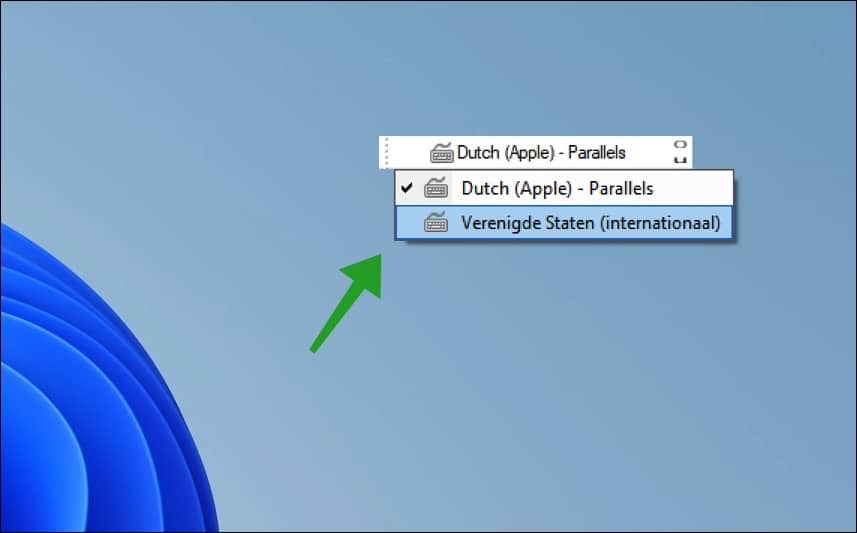
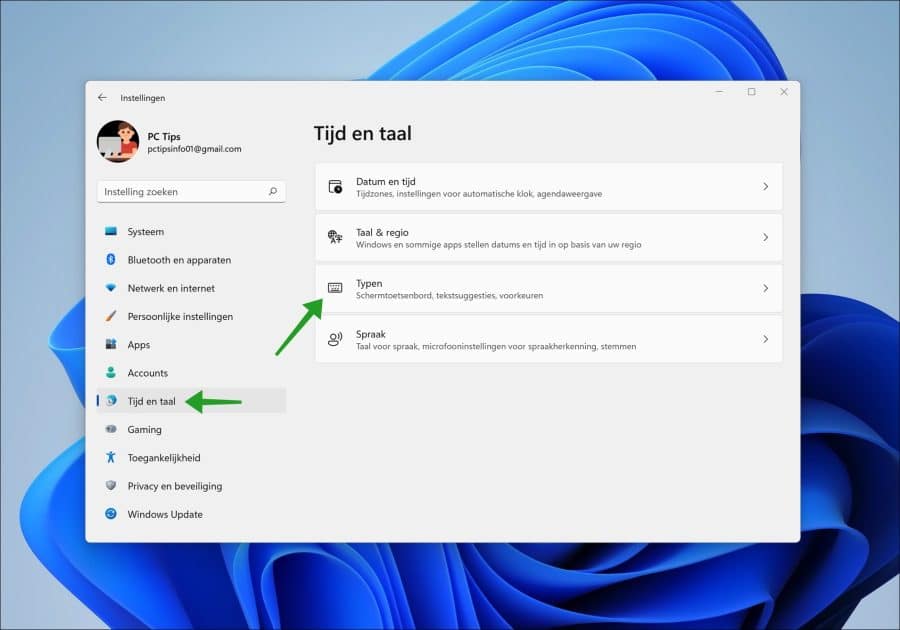
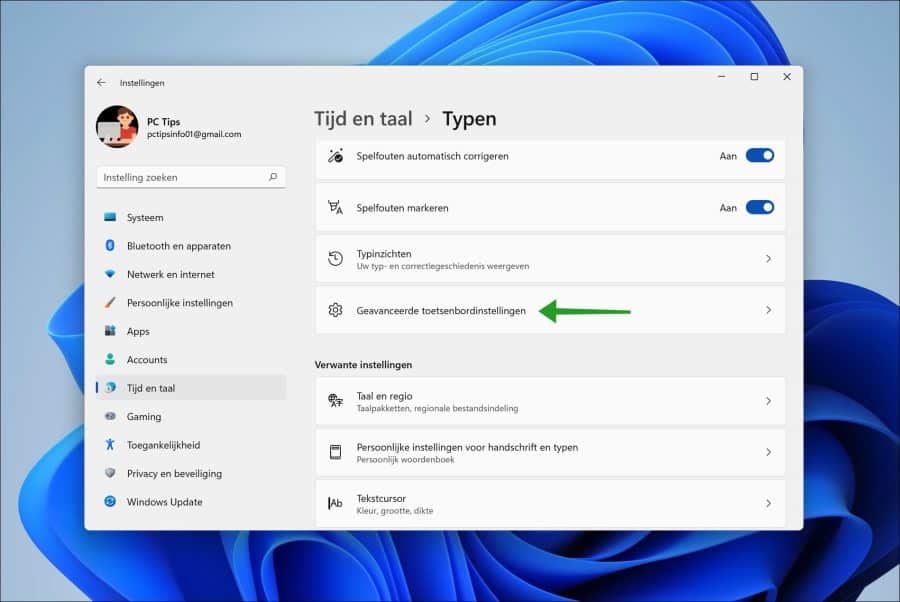
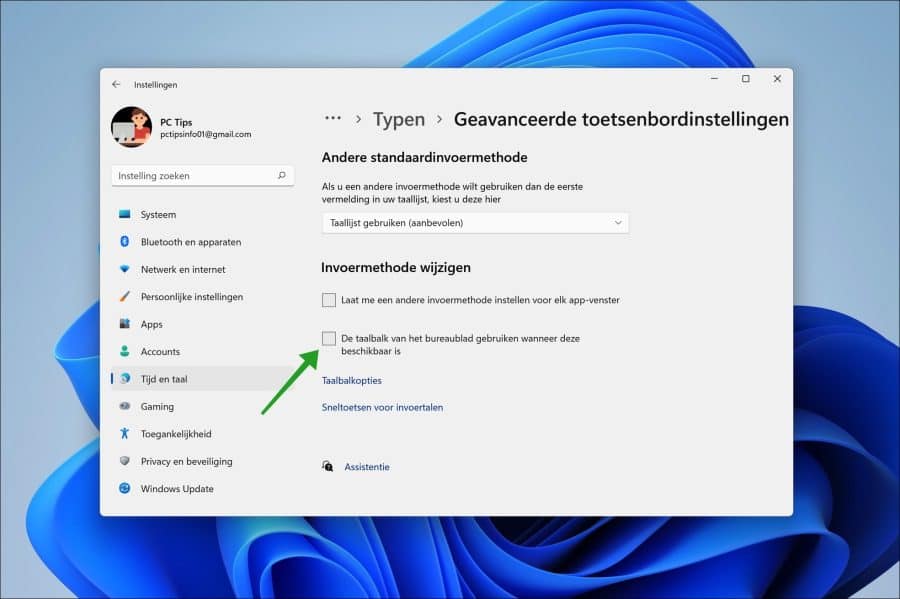
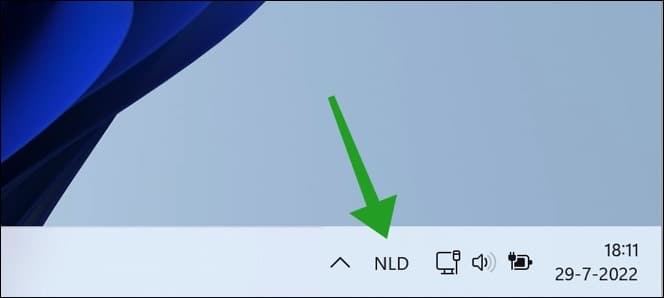
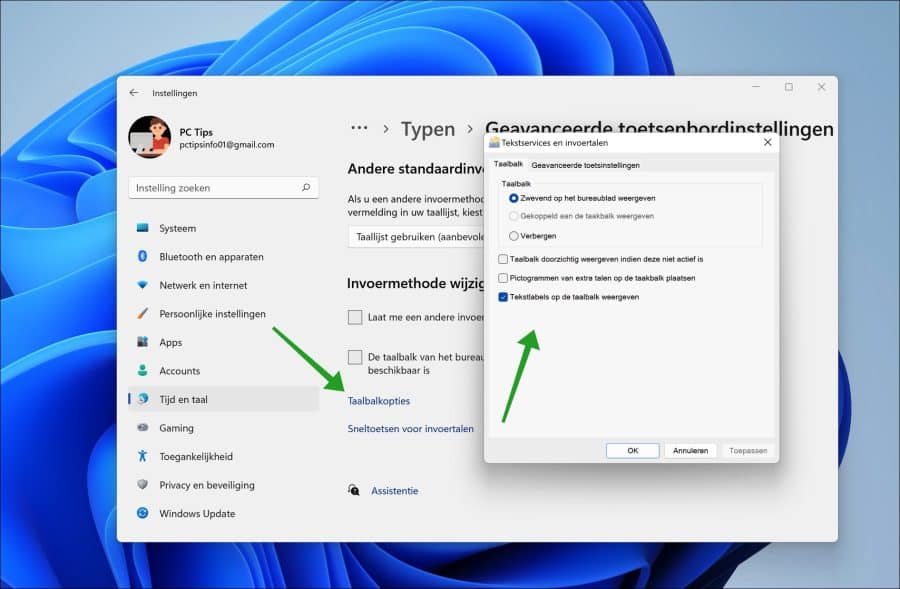
这些清晰的说明对我很有帮助,谢谢!